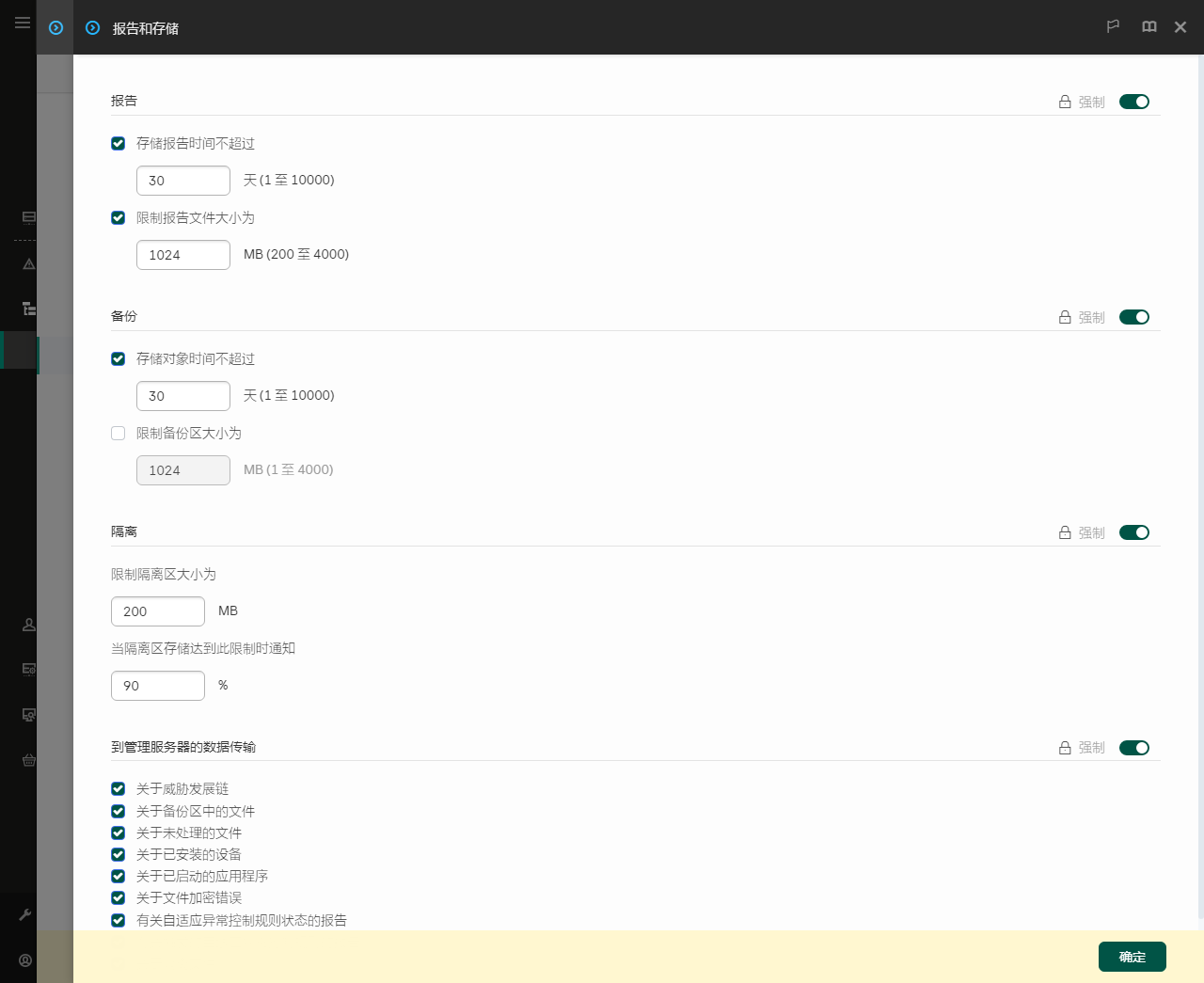接收有关安装在用户计算机上的应用程序的信息
要创建优化的应用程序控制规则,建议首先思考一下公司 LAN 中的计算机上使用的应用程序。若要执行操作,您可以获得以下信息:
- 公司局域网络中所用应用程序的供应商、版本和本地化语言。
- 应用程序的更新频率。
- 公司中所使用的应用程序使用策略(这可能是安全策略或管理策略)。
- 应用程序分发包的存储位置。
查看应用程序信息
有关已安装应用程序的信息由 Kaspersky Security Center 网络代理提供。有关已安装应用程序的信息可在 Kaspersky Security Center 控制台中找到(“应用程序注册表”文件夹)。网络代理每次与 Kaspersky Security Center 同步时都会更新信息。有关网络代理发送的信息的详细信息,请参阅 Kaspersky Security Center 帮助。
要在“应用程序注册表”文件夹中打开应用程序属性窗口:
- 打开 Kaspersky Security Center Administration Console。
- 在管理控制台树中,选择“高级” → “应用程序管理” → “应用程序注册表”。
- 选择应用程序。
- 在应用程序的上下文菜单中,选择“属性”。
查看有关可执行文件的信息
查询可执行文件信息时可以减少数据库的负载。为了实现这一点,我们建议在安装了标准软件集的几台参考计算机上执行“清查”任务。
您可以使用 Kaspersky Endpoint Security 的“清查”任务获取可执行文件的列表。您可以在 Kaspersky Security Center 控制台中查看可执行文件的列表,位于“可执行文件”文件夹。
在运行“清查”任务之前,请确保数据库满足 Kaspersky Security Center 的建议。有关数据库限制的详细信息,请参阅 Kaspersky Security Center 帮助。
如何在 Web Console 和云控制台中运行“清查”任务
清查设置
参数 |
描述 |
|---|---|
清查范围 |
构成清单范围的对象列表。 |
DLL 模块清查 |
Kaspersky Endpoint Security 在清查范围内查找 DLL 模块并将信息发送到 Kaspersky Security Center。 启用 DLL 模块清查会显著增加完成清查任务所需的时间和数据库的大小。 |
脚本文件清查 |
Kaspersky Endpoint Security 在清查范围内查找脚本并将信息发送到 Kaspersky Security Center。 启用脚本文件清查会显著增加完成清查任务所需的时间和数据库的大小。 |
仅在计算机空闲时运行 |
计算机资源忙时推迟任务启动。如果计算机被锁定或屏幕保护开启,Kaspersky Endpoint Security 启动扫描任务。如果您中断了任务的执行,例如通过解锁计算机,Kaspersky Endpoint Security 将自动运行该任务,并从中断点继续运行。此计划选项允许您在使用计算机时节省计算机资源。 |
仅扫描新建和已修改的文件 |
仅扫描新文件以及自从上次扫描以来被修改的文件。这有助于缩短扫描的持续时间。此模式适用于简单文件和复合文件。 |
跳过扫描时间超过以下值的文件 N 秒 |
这设置了扫描单个对象的时间限制。超出指定时间后,应用程序将停止扫描文件。这有助于缩短扫描的持续时间。 |
扫描压缩包 |
扫描 ZIP、GZIP、BZIP、RAR、TAR、ARJ、CAB、LHA、JAR、ICE 和其他压缩包。应用程序不仅按扩展名扫描压缩包,还按格式扫描压缩包。当检查存档时,应用程序执行递归解包。这允许检测多级存档(存档中的存档)中的威胁。 |
扫描分发包 |
扫描第三方应用程序的分发包。 |
复合文件大于指定值时不解压 |
如果选中该复选框,应用程序不会扫描其大小超过指定值的复合文件。 如果清除该复选框,应用程序将扫描所有大小的复合文件。 应用程序扫描从存档中提取的大文件,无论是否选择该复选框。 |
要打开“可执行文件”文件夹中的可执行文件的属性窗口:
- 打开 Kaspersky Security Center Administration Console。
- 在管理控制台树中,选择“高级” → “应用程序管理” → “可执行文件”。
- 选择可执行文件。
- 在可执行文件的上下文菜单中,选择“属性”。
要查看该应用程序及其可执行文件的常规信息以及安装了该应用程序的计算机的列表,请打开在“应用程序注册表”文件夹或“可执行文件”文件夹中选择的应用程序的属性窗口。
更新有关已安装的应用程序和可执行文件的信息
从 Kaspersky Endpoint Security 12.3 for Windows 开始,应用程序控制组件与可执行文件数据库的操作得到了优化。从计算机中删除文件后,Kaspersky Endpoint Security 12.3 for Windows 会自动更新数据库。这可以使数据库保持最新并节省 Kaspersky Security Center 资源。
为了使已安装应用程序的数据库保持最新,必须启用向管理服务器发送应用程序信息(默认启用)。
如何在 Web Console 和云控制台中启用应用程序信息提交
页面顶部